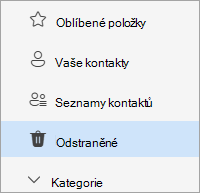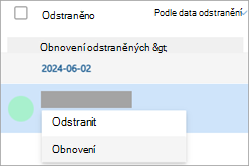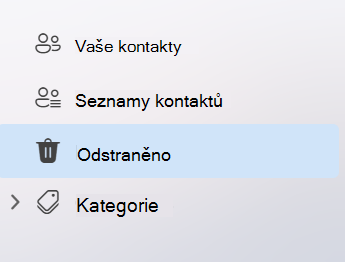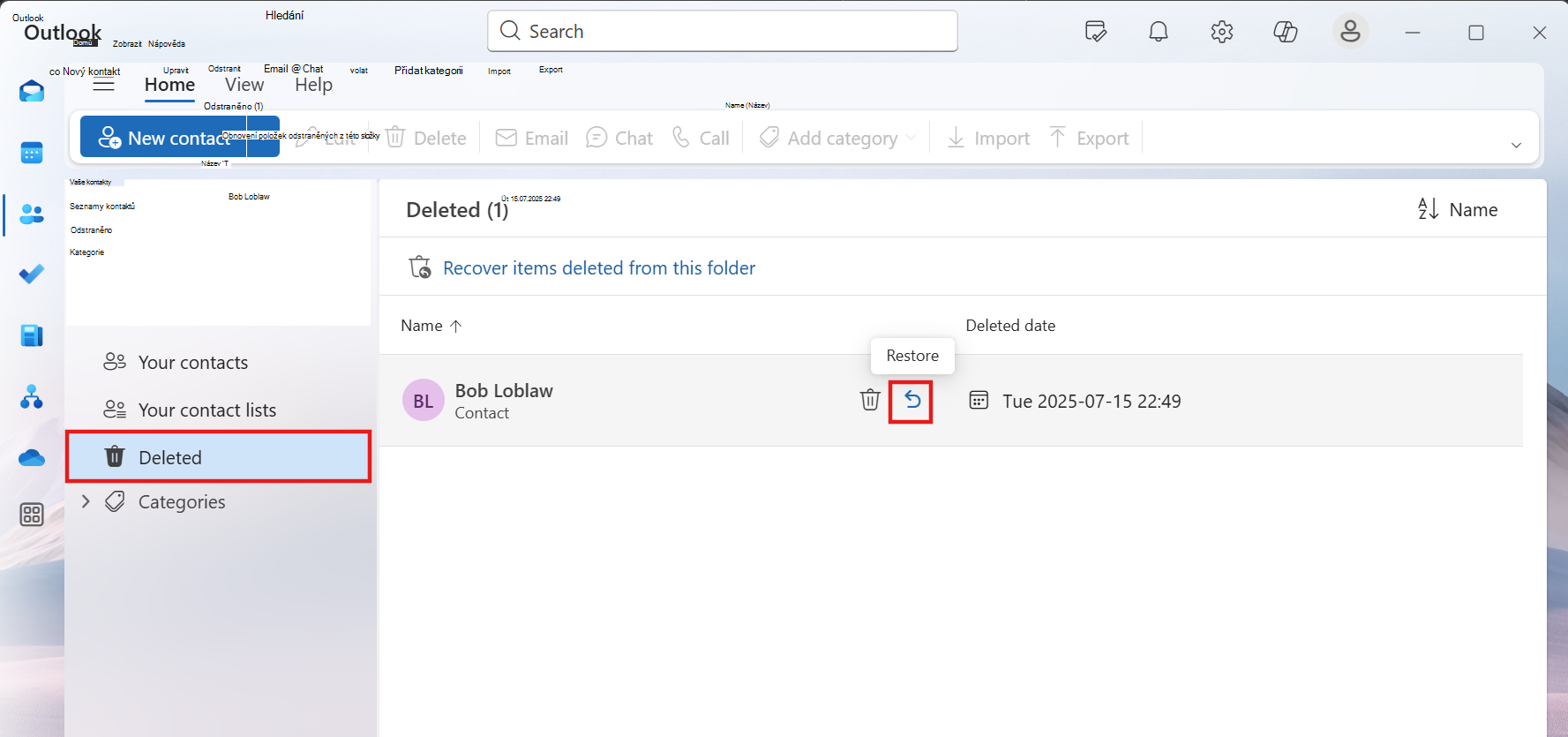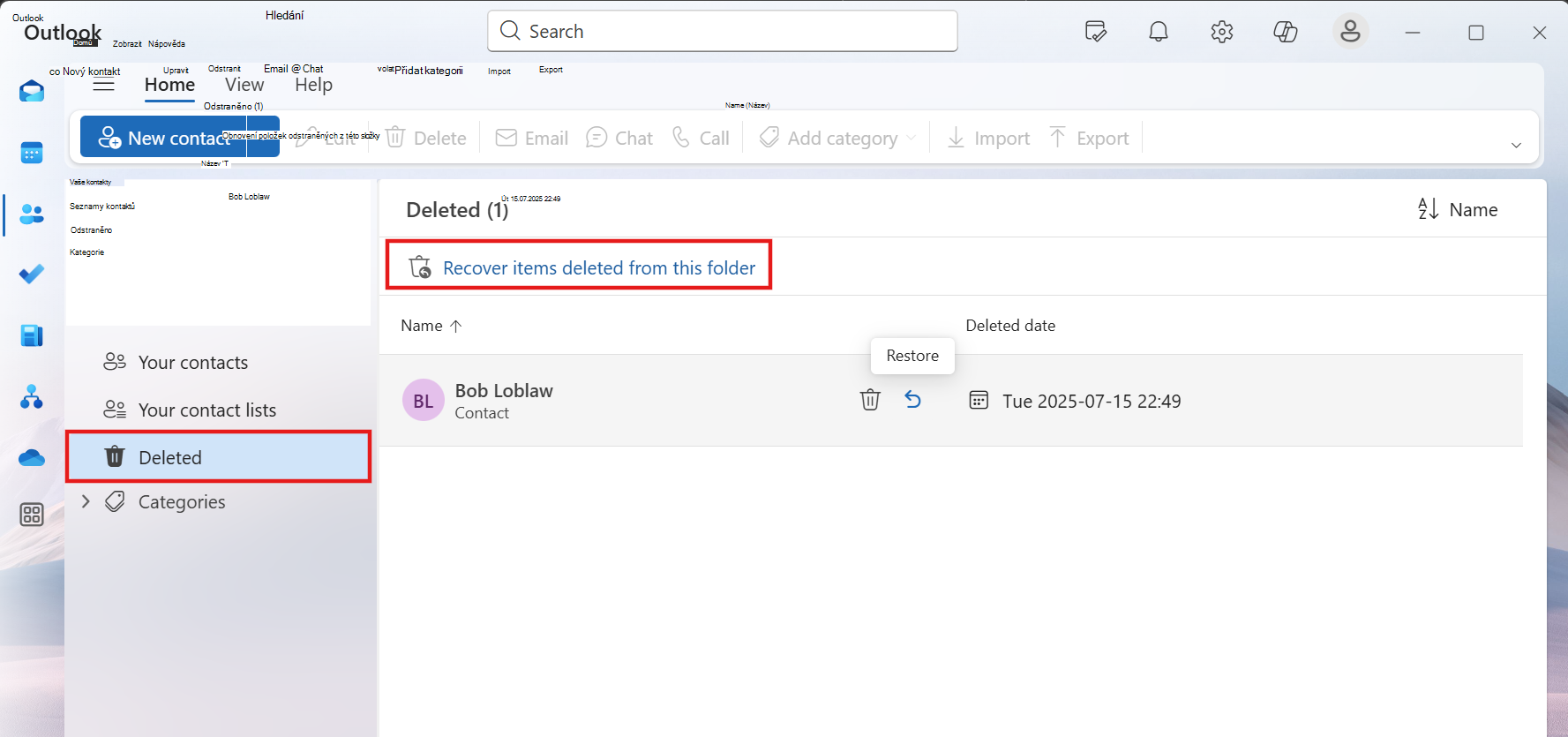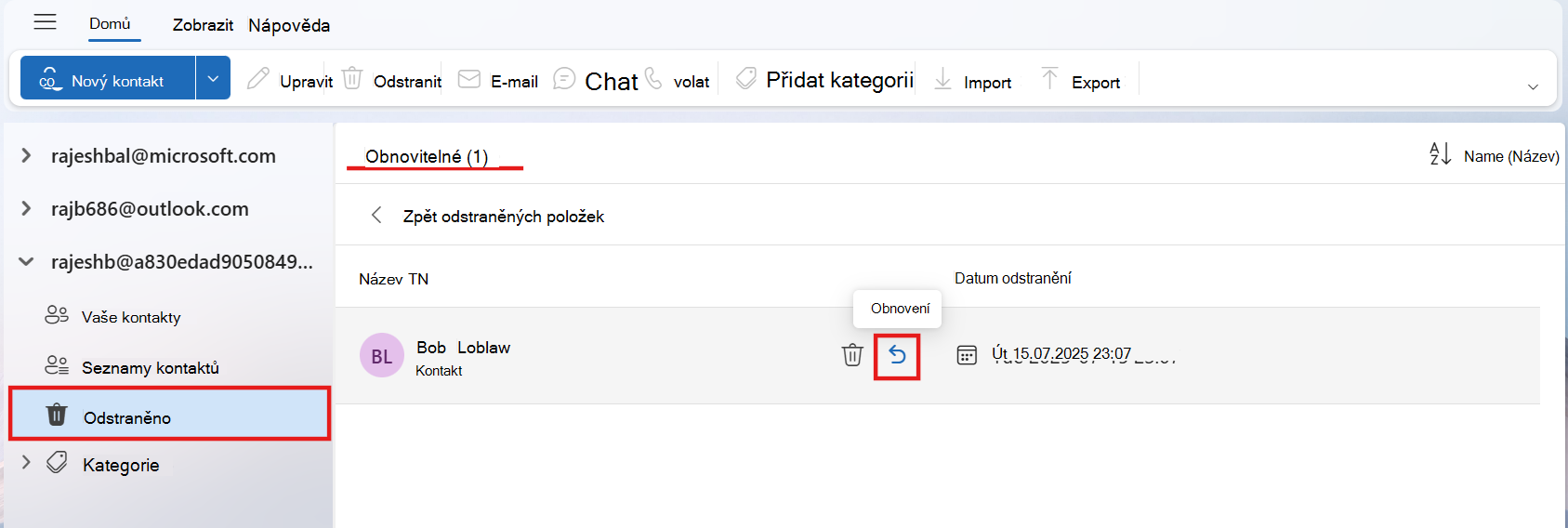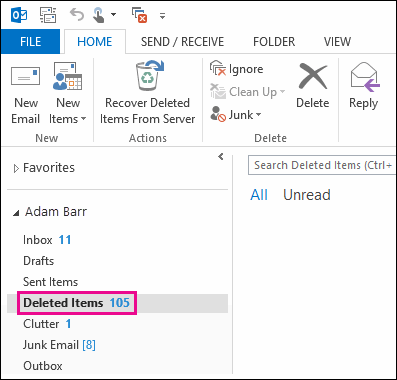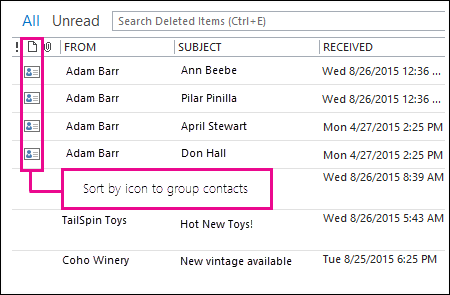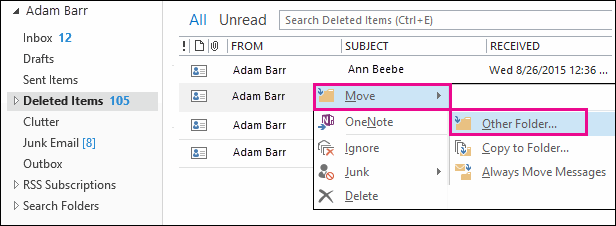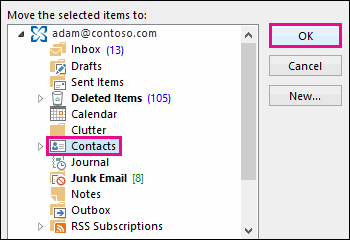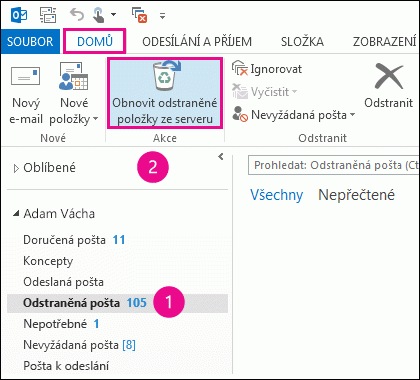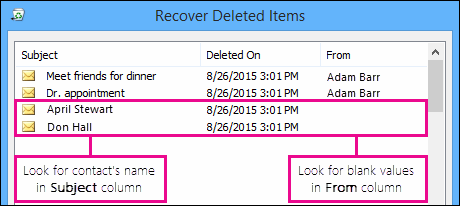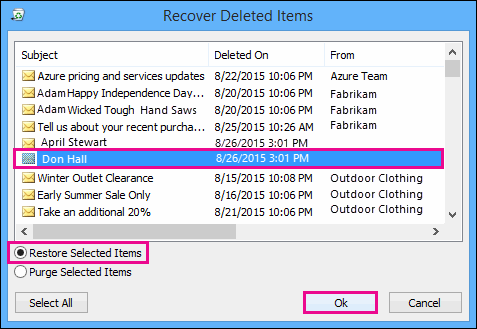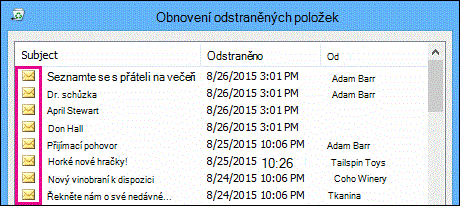Odstraněné kontakty můžete často obnovit stejně, jako byste obnovili odstraněné e-maily ze Outlook poštovní schránky.
Podpora s průvodcem v prohlížeči může poskytovat digitální řešení problémů s Office.
Níže vyberte možnost karty pro verzi aplikace Outlook, kterou používáte. Jakou verzi Outlooku používám?
Poznámka: Pokud kroky na této kartěNový Outlook nefungují, možná ještě nepoužíváte nový Outlook pro Windows. Vyberte kartu Klasický Outlook a postupujte podle těchto kroků.
Pokud omylem odstraníte kontakt nebo seznam kontaktů v nový Outlook, můžete kontakt nebo seznam kontaktů obnovit, pokud jsou stále ve složce Odstraněné na stránce Lidé. V některých případech můžete kontakt nebo seznam kontaktů dokonce obnovit i po jejich odebrání ze složky Odstraněné .
Obnovte kontakty, které jsou stále ve složce Odstraněné v nový Outlook
Když odstraníte kontakt nebo seznam kontaktů, přesune se do složky Odstraněné .
-
V navigačním podokně v novém Outlooku vyberte
-
V Lidé vyberte Odstraněno.
-
Najděte a vyberte kontakt, který chcete obnovit. Klikněte pravým tlačítkem a vyberte Obnovit.
Obnovte kontakty, které byly odebrány ze složky Odstraněné v nový Outlook
Pokud kontakt nemůžete najít ve složce Odstraněné , další místo, kde se můžete podívat, je obnovitelná složka.
-
V navigačním podokně v novém Outlooku vyberte
-
V Lidé vyberte složku Odstraněno.
-
V horní části seznamu vyberte Obnovit odstraněné.
-
Vyberte kontakt, který chcete obnovit, a vyberte Obnovit.
Kde se obnovené kontakty objeví? Kontakty, které vyberete k obnovení, se obnoví do původních složek, pokud je to možné. Pokud původní složka již neexistuje, kontakty se obnoví do výchozí složky Kontakty .
Poznámka: Pokud kroky na této kartěNový Outlook(účastníci programu Insider) nefungují, možná ještě nepoužíváte nový Outlook (účastníci programu Insider) pro Windows. Vyberte kartu Nový Outlook nebo Klasický Outlook a postupujte podle těchto kroků.
Pokud omylem odstraníte kontakt nebo seznam kontaktů v edici nový Outlook (účastníci programu Insider), můžete kontakt nebo seznam kontaktů obnovit, pokud jsou stále ve složce Odstraněné na stránce Lidé. V některých případech můžete kontakt nebo seznam kontaktů dokonce obnovit i po jejich odebrání ze složky Odstraněné .
Obnovení kontaktů, které jsou stále ve složce Odstraněné ve nový Outlook (účastníci programu Insider)
Když odstraníte kontakt nebo seznam kontaktů, přesune se do složky Odstraněné .
-
V navigačním podokně v novém Outlooku vyberte
-
V Lidé vyberte Odstraněno.
-
Najděte a najeďte myší na kontakt, který chcete obnovit, a klikněte na ikonu Obnovit.
Obnovení kontaktů odebraných ze složky Odstraněné v nový Outlook (účastníci programu Insider)
Pokud kontakt nemůžete najít ve složce Odstraněné , další místo, kde se můžete podívat, je obnovitelná složka.
-
V navigačním podokně v novém Outlooku vyberte
-
V Lidé vyberte složku Odstraněno.
-
V horní části seznamu vyberte Obnovit položky odstraněné z této složky.
-
Najeďte myší na kontakt, který chcete obnovit, a klikněte na ikonu Obnovit.
Poznámka: Kde se obnovené kontakty objeví? Kontakty, které vyberete k obnovení, se obnoví do výchozí složky Kontakty .
Důležité informace: Zásady uchovávání informací pro odstraněné složky konfiguruje váš správce. Ujistěte se, že rozumíte zásadám ve vaší organizaci pro odstraněné kontakty.
Jak obnovit odstraněné kontakty v klasické aplikaci Outlook
Důležité informace: Složku podsložky kontaktů, která se trvale odstranila, nejde obnovit. Odstraněnou podsložku (se všemi kontakty) můžete obnovit, pokud je stále ve složce Odstraněná pošta.
Obnovení kontaktu, který je pořád ve složce Odstraněná pošta v klasickém Outlooku
Když odstraníte kontakt v klasickém Outlooku, přesune se do složky Odstraněná pošta ve vaší poštovní schránce stejně jako odstraněná e-mailová zpráva. Při hledání odstraněného kontaktu je složka Odstraněná pošta prvním místem, kam je dobré se podívat. Pokud tam kontakt je, obnovíte ho takto:
-
V klasickém Outlook přejděte do seznamu složek e-mailu a klikněte na Odstraněná pošta.
-
Položky, které chcete obnovit, můžete najít pomocí pole Prohledat odstraněné položky (nebo stisknutím Ctrl+E). Nebo si můžete kontakty seřadit podle sloupce Ikona a seskupit si všechny kontakty ve složce Odstraněná pošta.
-
Až kontakt najdete, klikněte na něj pravým tlačítkem a potom klikněte na Přesunout > Jiná složka.
-
Když budete chtít kontakt přesunout zpátky do seznamu kontaktů, klikněte na Kontakty a potom klikněte na OK.
Tip: Odstraněné kontakty také můžete přesunout do podsložky ve složce Kontakty.
Tipy k obnovení kontaktů ze složky Odstraněná pošta
-
Pokud odstraníte podsložku ze složky Kontakty, přesune se do složky Odstraněná pošta a zobrazí se jako podsložka. Pokud chcete obnovit podsložku (a všechny kontakty, které obsahuje), stačí ji vybrat v seznamu složek v části Odstraněná pošta, kliknout na ni pravým tlačítkem, kliknout na Přesunout složku a pak vybrat Kontakty a přesunout podsložku zpět do složky Kontakty.
-
Pokud chcete obnovit odstraněný kontakt v Outlook.com, projděte si tohle téma.
-
Správce vám možná nastavil zásadu, která zajišťuje, že se položky ze složky Odstraněná pošta po určitém počtu dnů odstraní. Stejně jako když odstraníte položku ze složky Odstraněná pošta, položky odstraněné zásadou se přesunou do složky Obnovitelné položky. Takže pokud nějaký kontakt nemůžete najít ve složce Odstraněná pošta, zkuste se podívat do složky Obnovitelné položky. V další části se dozvíte, jak na to.
Obnovení kontaktu, který už není ve složce Odstraněná pošta v klasickém Outlooku
Pokud nemůžete najít kontakt ve složce Odstraněná pošta, další místo, kde se můžete podívat, je složka Obnovitelné položky. Je to skrytá složka, kam se kontakty přesunou, když uděláte jednu z těchto věcí:
-
Odstraníte kontakt ze složky Odstraněná pošta.
-
Vyprázdníte složku Odstraněná pošta.
-
Trvale odstraníte některý kontakt. (To se dělá tak, že ho vyberete a stisknete kombinaci kláves Shift+Delete.)
Tady je postup, jak obnovit kontakty ze složky Obnovitelné položky v klasickém Outlooku:
-
V klasickém Outlook přejděte do seznamu složek e-mailu a klikněte na Odstraněná pošta.
-
Přesvědčte se, že jste na kartě Domů a klikněte na Obnovit odstraněné položky ze serveru.
Důležité informace: Pokud je položka Obnovit odstraněné položky ze serveru neaktivní nebo tam není:
-
Je možné, že pracujete v offline režimu. Pokud chcete pracovat online přepněte z offline režimu na online.
-
Je možné, že nepoužíváte účet Exchange. Ověřit to můžete podle postupu v části Jak zjistím, jestli v Outlooku používám účet Exchange. Pokud nemáte účet Exchange (například používáte klasický Outlook pro připojení k účtu IMAP nebo POP), nemůžete obnovit kontakt, který byl trvale odstraněný nebo odstraněný ze složky Odstraněná pošta. Pokud jste připojení k účtu IMAP, možná půjdou kontakty obnovit ze složky Koš. Projděte si postup: Obnovení odstraněných zpráv při použití účtu IMAP.
-
-
Pokud chcete najít konkrétní kontakt v okně Obnovit odstraněnou položku , klikněte na záhlaví sloupce Předmět a seřaďte položky podle tohoto sloupce. Vyhledejte jméno kontaktu. Můžete také řadit podle sloupce Od a hledat prázdné položky, protože kontakty nemají v poli Od hodnotu.
-
Vyberte kontakt, který chcete obnovit, klikněte na Obnovit vybrané položky a potom klikněte na OK.
Kde se obnovené kontakty objeví? Kontakty obnovené ze složky Obnovitelné položky se přesunou do složky Odstraněná pošta. Obnovený kontakt tak můžete najít ve složce Odstraněná pošta a potom ho můžete přesunout zpátky do složky Kontakty. Obnovené kontakty najdete jednoduše tak, že je vyhledáte ve složce Odstraněná pošta.
Tipy k obnovení kontaktů ze složky Obnovitelné položky
-
Datum Odstraněno dne udává, kdy došlo k trvalému odstranění položek (pomocí Shift+Delete) nebo k odstranění ze složky Odstraněná pošta. Seřazením kontaktů podle sloupce Odstraněno dne si usnadníte hledání zpráv v trvale odstraněné podsložce, protože všechny kontakty budou mít stejné datum.
-
Všechny položky ve složce Obnovitelné položky, včetně kontaktů, mají stejnou ikonu, která vypadá jako obálka.
-
Pokud chcete obnovit více kontaktů, klikněte na Obnovit vybrané položky, podržte stisknutou klávesu CTRL a postupně klikejte na jednotlivé kontakty. Větší počet kontaktů, které jsou přímo pod sebou, můžete obnovit tak, že kliknete na první kontakt, který chcete obnovit, podržíte klávesu Shift a potom kliknete na poslední z nich.
-
Pokud používáte klasický Outlook v práci nebo ve škole, mohl správce určit, jak dlouho budou položky ve složce Obnovitelné položky dostupné pro obnovení. Může například existovat zásada, která odstraní všechno, co bylo ve složce Odstraněná pošta po dobu 30 dnů, a další zásada, která vám umožní obnovit položky ve složce Obnovitelné položky po dobu až dalších 14 dnů. Po těchto 14 dnech může být správce stále schopen obnovit položku. Pokud nemůžete kontakt najít ve složce Obnovitelné položky, zeptejte se správce, jestli vám ho nemůže obnovit on.
Pokud vy nebo váš správce nemůžete najít kontakt ve složce Obnovitelné položky, je pravděpodobně trvale odstraněný z klasického Outlook a nejde ho obnovit.
Pokud omylem odstraníte kontakt nebo seznam kontaktů v Outlook na webu nebo Outlook.com, můžete kontakt nebo seznam kontaktů obnovit, pokud jsou stále ve složce Odstraněné na stránce Lidé. V některých případech můžete kontakt nebo seznam kontaktů dokonce obnovit i po jejich odebrání ze složky Odstraněné .
Obnovte kontakty, které jsou stále ve složce Odstraněné v Outlook na webu nebo Outlook.com
Když odstraníte kontakt nebo seznam kontaktů v Outlook na webu nebo Outlook.com, přesunou se do složky Odstraněné.
-
V navigačním podokně vyberte
-
V Lidé vyberte Odstraněno.
-
Najděte a vyberte kontakt, který chcete obnovit. Klikněte pravým tlačítkem a vyberte Obnovit.
Obnovení kontaktů odebraných ze složky Odstraněné v Outlook na webu nebo Outlook.com
Pokud nemůžete najít kontakt ve složce Odstraněné v Outlook na webu nebo Outlook.com, další místo, kde se můžete podívat, je složka Obnovitelné.
-
V navigačním podokně vyberte
-
V Lidé vyberte složku Odstraněno.
-
V horní části seznamu vyberte Obnovit odstraněné.
-
Vyberte kontakt, který chcete obnovit, a vyberte Obnovit.
Kde se obnovené kontakty objeví? Kontakty, které vyberete k obnovení, se obnoví do původních složek, pokud je to možné. Pokud původní složka již neexistuje, kontakty se obnoví do výchozí složky Kontakty .
Odstraňování potíží
Pokud kontakt nevidíte ve složce Odstraněné v Lidé, zkuste stránku aktualizovat. Pokud ho pořád nemůžete najít, může být ve složce Odstraněná pošta.
-
V navigačním podokně vyberte
-
Najděte položku, klikněte pravým tlačítkem myši a pak vyberte Obnovit.